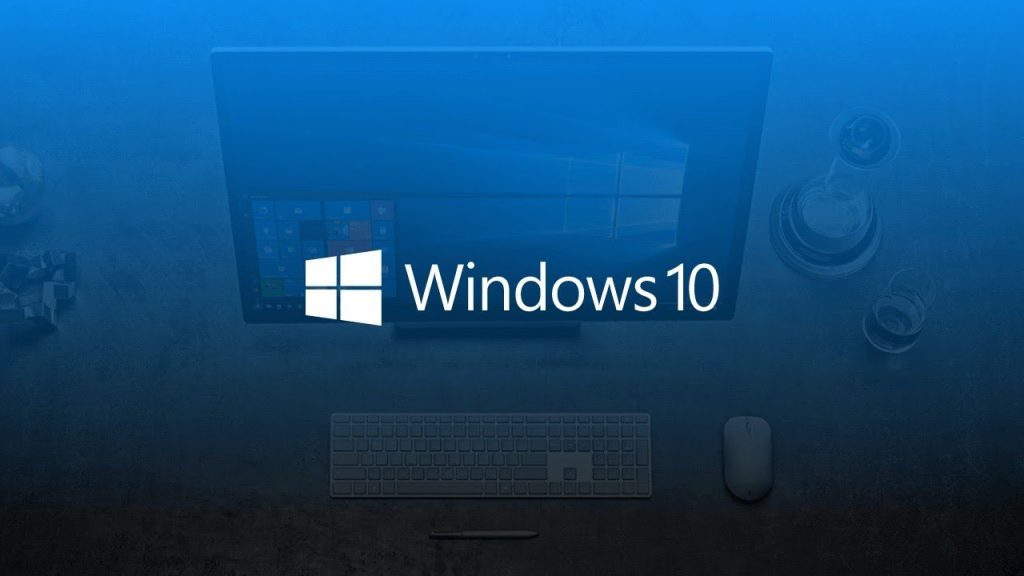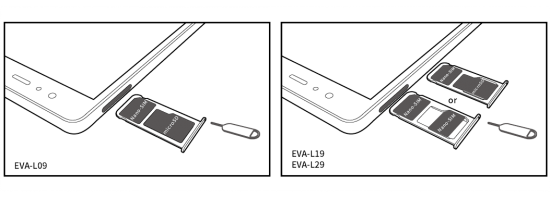ریست کردن مودم ADSL؛ برای ريست كردن مودم adsl کار سختی در پیش نداریم . با توجه به مدل مودم شما که از چه کارخانه ای تولید شده باشد ممکن است روش های کمی متفاوت باشد. به همین دلیل ما سعی کرده ایم آموزش ریست کردن تمام مدل های موجود در بازار ایران را برای شما گردآوری و جمع نماییم
خوشبختانه جوابی ساده برای این سوال وجود دارد. تقریبا تمام روترهای وای فای یک دکمه ریست دارند که در پشت یا پایین دستگاه قرار گرفته است. معمولاً اطراف این دکمه، حلقهای قرمز رنگ کشیده شده است. از سر نوک تیز گیرهای کاغذی یا یک خودکار استفاده کنید و آن دکمه را برای چند ثانیه فشار دهید. پس از این کار، روتر به تنظیمات کارخانه باز میگردد. این تنظیمات کارخانه شامل اعمال دوباره نام کاربری و پسورد پیشفرض دستگاه و از بین رفتن بدافزار مورد نظر میشوند.
البته باید چند نکته احتیاطی را برای ريست كردن مودم adsl مورد توجه قرار دهید. در بعضی موارد، باید دکمه ریست را به مدت 30 ثانیه نگه دارید تا دستگاه ریست شود. در حین انجام این کار، باید منتظر لحظهای باشید که چراغهای دستگاه شروع به چشمک زدن کنند. این بدان معناست که دستگاه، آماده اعمال تنظیمات جدید است.
در بعضی موارد بسیار مشکل، باید از روش 30/30/30 استفاده کرد. دستورالعمل این است: «ابتدا دکمه ریست را 30 ثانیه نگه دارید؛ سپس در حالی که روتر را از برق میکشید، باز هم به مدت 30 ثانیه دکمه ریست را نگه دارید؛ و در نهایت نیز هنگام وصل کردن دوباره روتر به برق، دکمه ریست را به مدت 30 ثانیه دیگر، پایین نگه دارید.
البته بعضی مدلهای روترها نیز اصلا دکمه برای ريست كردن مودم adsl ندارند. در ادامه مطلب، به آن مدلها نیز میپردازیم.
چند نکته وجود دارند که فارغ از اینکه برند یا مدل روترتان چیست، باید آنها را رعایت کنید.
فهرست موضوعات مقاله
نکته 1-قبل از آنکه روترتان را ریست فکتوری کنید، پسوردهای دسترسی و نام شبکههایی را که با روتر مورد نظر ایجادشان کردهاید، یادداشت کنید.
در صورتی که پس از تنظیم دوباره روتر ، از همان پسوردها و نامهای شبکههای قبلی استفاده کنید، دیگر مجبور نخواهید بود تنظیمات وای فای کامپیوترها، گوشیها، تبلتها، کنسولهای گیمینگ، تلویزیونهای هوشمند و… را تغییر دهید.
رابطهای مدیریت بسیاری از روترها، تهیه یک فایل پیکربندی را به عنوان فایل پشتیبان برای کاربران ممکن میکنند. این فایل پشتیبان را میتوان قبل از انجام ریست فکتوری، روی یک دستگاه مک یا کامپیوتر تهیه کرد. چنین فایلهای بکاپی، شامل پسوردها و نامهای شبکهها میشوند.
نکته 2-به محض ريست كردن مودم adsl ، نام کاربری و پسورد پیشفرض صفحه مدیریت روتر را تغییر دهید.
هرگز چنین اطلاعاتی را به صورت پیشفرض باقی نگذارید. در اینترنت فهرستهایی از اطلاعات پیشفرض روترها قابل دسترس هستند. اگر کسی قادر باشد از طریق اینترنت به روتر شما متصل شود، میتواند با استفاده از آن اطلاعات، کنترل روتر را به تصرف خود دربیاورد. (اگر گزینههایی چون remote management و remote access را در صفحه مدیریت روتر پیدا کردید، حتما آنها را غیرفعال کنید.)
در دو آدرس زیر، فهرستهای جامعی از پسوردهای پیشفرض روترها وجود دارد.
اگر دفترچه دستورالعملهای روتر خود را گم کردهاید و اطلاعات پیشفرض دستگاه را به خاطر ندارید، سایتهای بالا را جستجو کنید.
نکته 3-بعد یا قبل از ريست كردن مودم adsl ، حتماً فریمور آن را بروزرسانی کنید.
VPNFilter به روترهایی حمله میکند که فریمور آنها بروزرسانی نشده باشد. بنابراین بروزرسانی فریمور، راهی ساده برای حفاظت از دستگاهتان میباشد.
منتهی اگر روتر شما همین حالا هم آلوده باشد، بروزرسانی فریمور آلودگی را برطرف نخواهد کرد؛ در چنین شرایطی، این کار فقط از دست ریست فکتوری بر میآید.
ریست کردن مودم اپل
با وجود اینکه دیدن دکمه ریست روترهای AirPort Extreme، AirPort Express Base Stations و AirPort Time Capsule شرکت اپل در ابتدا کمی مشکل میباشد، اما همهشان از دکمه ریست بهرهمندند. به دنبال دکمهای کوچک و سفید بگردید. خیلی اوقات روی بدنه روتر، در کنار دکمه ریست، یک دایره خاکستری همراه با مثلثی سفید چاپ شدهاند.
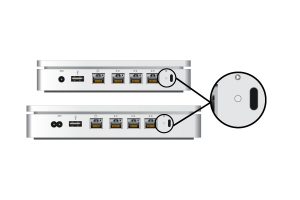
فشردن این دکمه، فقط پسورد روتر را ریست میکند. برای ریست فکتوری کامل، باید برق دستگاه را قطع کنید، دکمه را فشار دهید و سپس دوباره دستگاه را به برق وصل کنید. تا وقتی که چراغ الایدی کهرباییرنگ روتر، چشمک بزند، دکمه ریست را پایین نگه دارید.
در مدلهای روتر متفاوت، پسوردهای پیشفرض کمپانی اپل، متفاوت میباشند. منتهی میتوانید واژههای «admin» و «root» را برای نام کاربری (ممکن است خالی نیز باشد)، و واژههای «admin»، «alpine»، «public» و «root» را برای پسورد امتحان کنید.
ريست كردن مودم ADSL Asus
Asus به کاربران پیشنهاد میکند به صفحه مدیریت بروند، بخش Administration را باز کنند و از طریق Restore/Save/Upload Settings، ابتدا پیکربندی حال حاضر روتر را روی یک کامپیوتر یا مک ذخیره کنند. پس از این کار، با کلیک روی Restore که در بخش Factory Default واقع است، میتوانید روتر را ریست فکتوری کنید.

یک راه جایگزین نیز وجود دارد. میتوانید به راحتی با فشردن و نگه داشتن دکمه ریست فکتوری به مدت حداقل 10 ثانیه، روتر را ریست کنید. نیازی به قطع برق نیست.
پس از این که این کار را انجام دادید، از اطلاعات پیشفرض (هم نام کاربری و هم پسورد، واژه «admin» هستند) برای ورود به صفحه جستجو (browser interface) و آپلود پیکربندی قدیمی روی روتر، استفاده کنید.
ریست کردن مودم D-Link
امکان ریستفکتوری کردن همه روترهای D-Link با استفاده از دکمه Reset وجود دارد. این دکمه معمولا پشت دستگاه قرار دارد.

البته، طبق جستجوی ما، [حداقل] یک مدل نیز وجود دارد (مدل DIR-842) که در آن، دکمه ریست و دکمه WPS، هر دو یک دکمه هستند. در این موارد، دکمه WPS را حداقل به مدت 8 ثانیه بفشارید.

صفحه پشتیبانی وبسایت D-Link، راجع به اطلاعات پیشفرض صفحه مدیریت، میگوید: «برای روترهای DIR-xxx، نام کاربری پیشفرض، واژه «admin» میباشد و هیچ پسوردی نیز وجود ندارد. برای روترهای DSR-xxx، نام کاربری و پسورد پیشفرض، واژه «admin» میباشند».
ریست کردن مودم گوگل
گوگل فقط یک مدل روتر با نام Google Wifi دارد. این روتر میتواند به عنوان یک دستگاه واحد یا به صورت ترکیبی برای ساخت یک شبکه محلی در هم تنیده مورد استفاده قرار گیرد.
مانند دستگاههای AirPort اپل، برای ریستفکتوری کردن یک «پوینتِ» گوگلوایفای (point نامی است که گوگل به هر یک از دستگاههای Google Wifi خود نسبت میدهد) کافی است روتر را از برق جدا کرد، دکمه ریست را از پشت دستگاه فشار داد، و در حالی که دکمه پایین نگه داشته شده است، دوباره روتر را به برق وصل کرد. سپس باید صبر کرد تا چراغهای [این بار] آبیرنگ، چشمک بزنند.

با انجام این کار، دستگاه کاملاً پاکسازی میشود، اما به حساب گوگلتان متصل باقی میماند. ضمناً مقدار دادههای مصرفشده قدیمی و سایر اطلاعات مربوط به دستگاه نیز همچنان به حساب گوگلتان متصل باقی میمانند.
گوگل روی روترهای OnHub قدیمی که توسط Asus و TP-Link ساخته شدهاند، راه و رسم برند خود را پیاده کرده است. دکمه ریست Asus، کنار درگاه USB، واقع در پشت دستگاه میباشد. در روترهای TP-Link باید غلاف بیرونی را بچرخانید و آن را روی حالت خاموش (Off) قرار دهید؛ دکمه ریست، کنار درگاه برقرسانی دستگاه میباشد. روند ریست کردن، مشابه دستگاههای Google Wifi میباشد.
برای قطع پیوند میان یک دستگاه Google Wifi یا OnHub با حساب گوگلتان و پاکسازی دادههای فضای ابری آنها، باید از برنامه موبایلی Google Wifi استفاده کنید. تنظیمات Network & General را بیابید، سپس Wifi Points را انتخاب کنید و روی Factory Reset کلیک کنید. پیشنهاد میکنیم پیش از آنکه روترتان را بفروشید، دور بیندازید یا هدیه بدهید، این کار را انجام دهید.
از آنجایی که گوگل از هیچگونه اطلاعات پیشفرضی استفاده نمیکند، چیزی برای به خاطر سپردن وجود ندارد. در عوض، برای تنظیم هر دستگاه، باید با استفاده از برنامه موبایلی Google Wifi، کد QR زیر روتر را اسکن کنید.
ریست کردن مودم Linksys
امکان ریستفکتوری کردن کردن تمام روترهای Linksys با فشردن دکمه ریست وجود دارد. نیازی به قطع برق نیست.

البته در بعضی دستگاههای قدیمی، ممکن است مجبور باشید دکمه ریست را حتی تا 30 ثانیه نیز نگه دارید. پس از انجام ریست، معمولاً نام کاربری پیشفرض برای ورود به صفحه مدیریت، یا خالی است یا واژه «admin». پسورد پیشفرض نیز معمولاً واژه «admin» میباشد.
برای ريست كردن مودم adsl Linksys میتوان از صفحه جستجوی واقع در رابط مدیریت نیز استفاده کرد، منتهی نتیجه با روش قبلی کاملاً مشابه است.
ریست مودم netgear
دکمه ریست فکتوری برای تمام روترهای Netgear که از آن دکمه بهرهمند هستند، قابل استفاده میباشد. سری روترهای در هم تنیده Orbi (Orbi mesh-router) شامل روترهای دارای دکمه ریست میباشند. نیازی به کشیدن سیم برق دستگاه نیست.

دو مورد از دروازههای اطلاعاتی DSL، یعنی Netgear DGN2000 و DG834Gv5 دکمه ریست ندارند. به جای آن، باید دو دکمه Wireless On/Off (روشن/خاموش کردن Wireless) و Wi-Fi Protected Setup یا WPS را به طور همزمان فشرده و به مدت 6 ثانیه نگه دارید. وقتی چراغ برق دستگاه به رنگ قرمز درآمد و چشمک زد، هر دو دکمه را رها کرده و به دستگاه مجال ریبوت شدن بدهید.
اطلاعات پیشفرض در مدلهای متفاوت روترهای Netgear، متفاوت میباشند. با این وجود، به نظر میرسد واژه «admin» معمولترین نام کاربری و واژه «password» معمولترین پسورد میباشند.
ريست كردن مودم ADSL TP-Link
بیشتر مدلهای روترهای TP-Link را میتوان با نگه داشتن دکمه ریست بین 6 تا 10 ثانیه، ریست کرد. در بعضی مدلها، دکمه Wi-Fi Protected Setup یا همان WPS و دکمه ریست، هر دو یکی میباشند؛ با این وجود، روند اعمال ریست، مشابه میباشد. در روترهای در هم تنیده TP-Link (mesh routers)، یعنی Deco M5 و Deco M9، یک فشار سریع روی دکمه ریست، برای ریست فکتوری کردن روتر کافی میباشد.

رابطهای مدیریت مرورگر-مبنا که در اکثر روترهای TP-Link در دسترس هستند، به شما اجازه میدهند از پیکربندی روتر، روی مک یا کامپیوتری که با آن رابط مدیریت را باز کردهاید، بکاپ تهیه کنید. این بکاپها شامل اسامی شبکهها و پسوردها میشوند. این قابلیت باید در مسیر System Tools > Backup and Restore قرار داشته باشد. پس از بکاپ گرفتن از پیکربندی، میتوانید از طریق نوار جستجو به سراغ Factory Defaults بروید و با کلیک روی دکمه Restore، دستگاه را ریست فکتوری کنید.
همچنینی می توانید در حالت روشن دکمه ی پشت مودم را به مدت 20 ثانیه نگه دارید تا ریست شود .
معمولترین اطلاعات پیشفرض TP-Link، واژگان «admin» و «admin» میباشند؛ منتهی در بعضی مدلها، تفاوت وجود دارد.